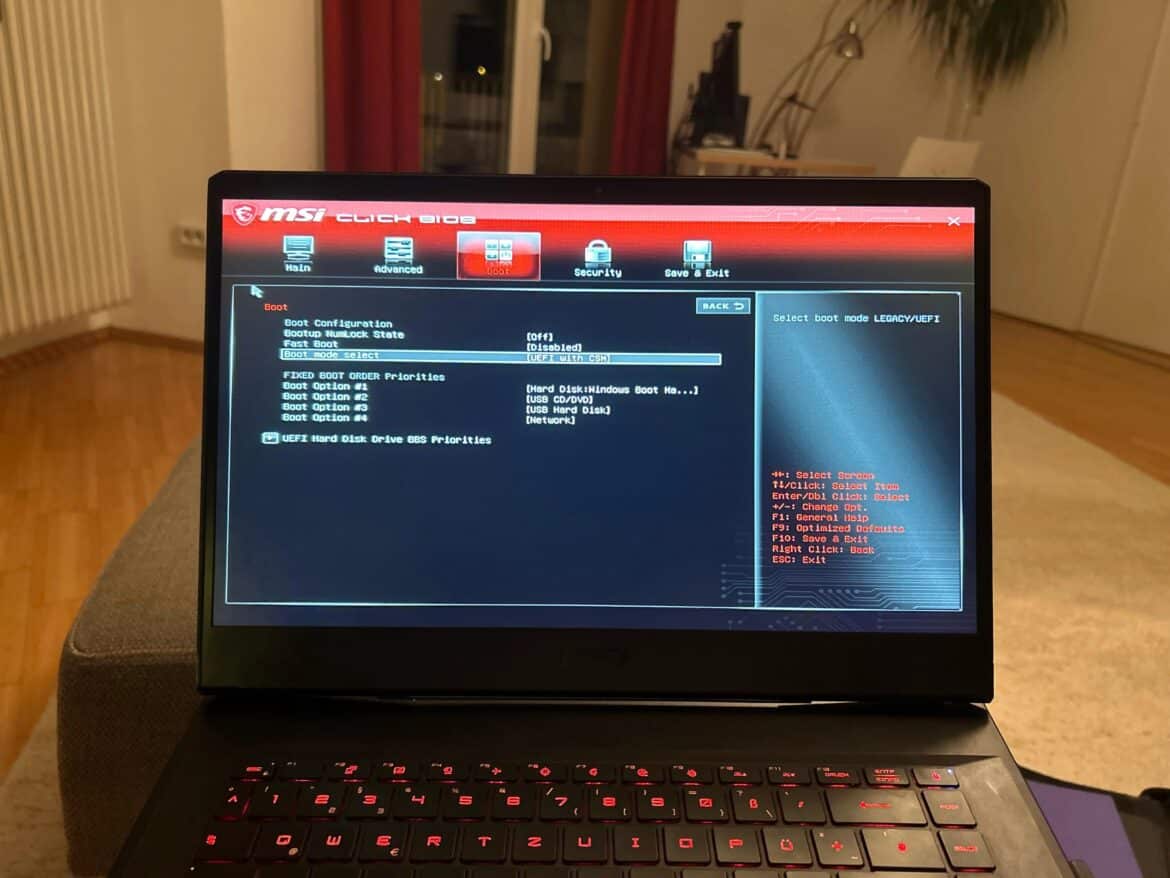Definizione: cos’è MSI Secure Boot
Secure Boot è una funzione di sicurezza supportata dalla maggior parte dei computer moderni. Impedisce l’esecuzione di software non affidabile durante il processo di avvio, riducendo il rischio di attacchi malware.
- Secure Boot è una funzione integrata nel firmware UEFI che garantisce che solo software affidabile venga eseguito all’avvio del sistema.
- Quando Secure Boot è attivato, viene utilizzata una chiave crittografica per verificare l’integrità del software caricato.
- MSI Secure Boot offre una protezione aggiuntiva contro i bootkit e i rootkit che tentano di nascondersi nel processo di avvio.
- È particolarmente importante per i sistemi utilizzati in ambienti sensibili, come le aziende o quelli che trattano dati personali.
Istruzioni: come attivare MSI Secure Boot
L’attivazione di MSI Secure Boot richiede alcuni passaggi all’interno del menu BIOS o UEFI del computer. È importante seguire attentamente questi passaggi per garantire la sicurezza del sistema.
- Riavvia il PC e, durante il processo di avvio, premi più volte il tasto Canc (in alcuni modelli anche F2) fino a quando non viene visualizzato il menu UEFI/BIOS.
- Nel BIOS, vai alla scheda Boot e imposta la modalità di avvio su UEFI se è ancora impostata su Legacy/CSM.
- Disattivare il CSM (Compatibility Support Module) per poter attivare Secure Boot.
- Assicurarsi che il Trusted Platform Module (TPM) 2.0 sia attivato, poiché è un requisito di Windows 11 e Secure Boot.
- Passare alla scheda Sicurezza o Avvio.
- Cercare l’opzione Avvio sicuro e impostarla su Abilitato (Enabled). In alcuni modelli è necessario prima registrare le chiavi Secure Boot (“registrare le chiavi standard di fabbrica”) se l’opzione è disattivata o se viene visualizzato un messaggio del tipo “Ripetere l’operazione dopo aver registrato la PK”.
- Premere F10, selezionare “Salva e esci” e riavviare il PC.
- Dopo il riavvio, è possibile avviare msinfo32 in Windows e verificare che sotto “Stato avvio sicuro” sia impostato “On”.
- Errori frequenti e soluzioni: Impossibile attivare Secure Boot – Verificare che UEFI e TPM siano attivi. Potrebbe essere necessario riscrivere le chiavi Secure Boot (PK) nel BIOS. Opzione non visibile – Eseguire l’aggiornamento del BIOS, le versioni precedenti del BIOS a volte non supportano Secure Boot. Messaggio di errore durante l’attivazione: inserire manualmente la chiave della piattaforma (PK) nel menu Secure Boot (“Inserisci tutte le chiavi predefinite di fabbrica”).
- Questi passaggi sono validi per le schede madri MSI e le versioni BIOS attuali. Prestare attenzione ai menu e alle denominazioni specifici del modello, che in alcuni casi possono differire leggermente.
Vantaggi e svantaggi di MSI Secure Boot
Prima di attivare MSI Secure Boot, è necessario valutare i vantaggi e i potenziali svantaggi. La funzione offre una maggiore sicurezza, ma può anche causare problemi di compatibilità.
- Un vantaggio significativo di Secure Boot è la protezione contro il malware che tenta di nascondersi durante il processo di avvio.
- Tuttavia, l’attivazione può causare problemi di compatibilità con hardware o software meno recenti che non sono certificati per Secure Boot.
- Un altro vantaggio è la garanzia che vengano avviati solo sistemi operativi affidabili, il che aumenta l’integrità del sistema.
- Uno svantaggio può essere il fatto che l’installazione di nuovo hardware richiede ulteriori passaggi per garantire la compatibilità.
Quando disattivare MSI Secure Boot
MSI Secure Boot non è sempre adatto a tutti i sistemi e utenti. Esistono scenari in cui può essere opportuno disattivarlo o in cui sono necessarie misure di sicurezza alternative.
- Se si utilizza un sistema operativo meno recente o un software speciale non compatibile con Secure Boot, potrebbe essere necessario disattivare la funzione.
- Gli utenti di sistemi operativi open source potrebbero riscontrare dei problemi, poiché non tutti questi sistemi supportano Secure Boot.
- Nei casi in cui l’hardware specifico non viene riconosciuto, potrebbe essere necessario disattivare Secure Boot per garantire la piena funzionalità.
- Si consiglia di verificare regolarmente la necessità di Secure Boot e, se necessario, di prendere in considerazione soluzioni di sicurezza alternative.